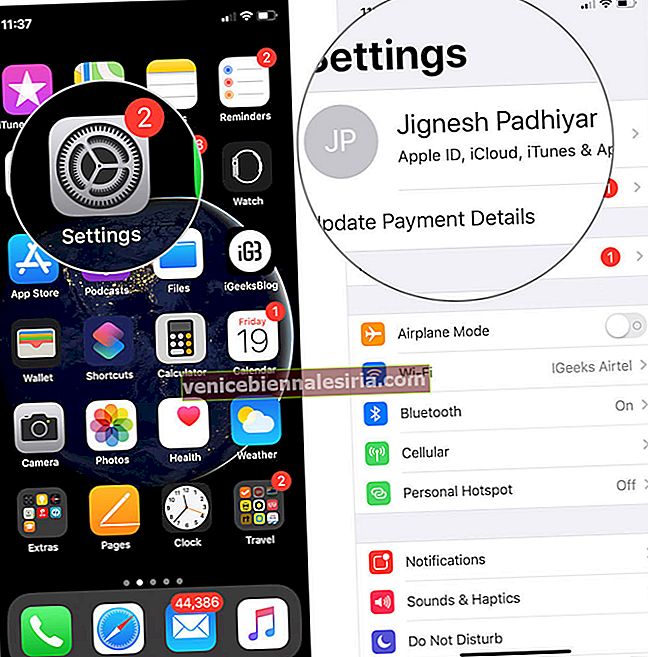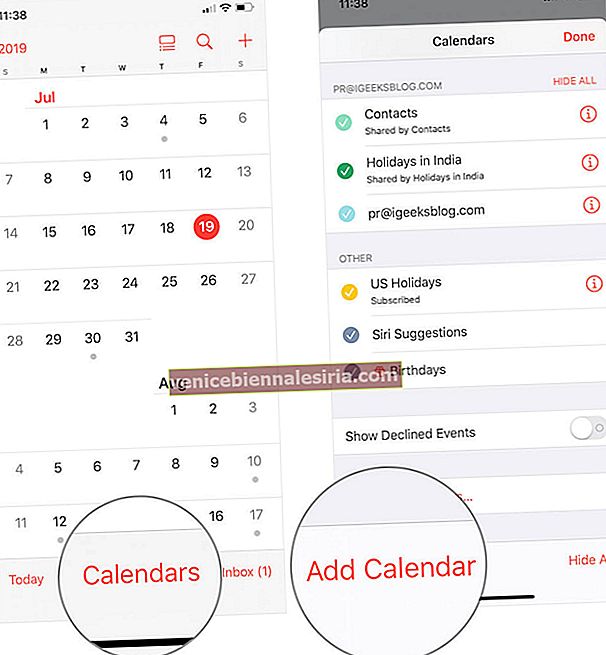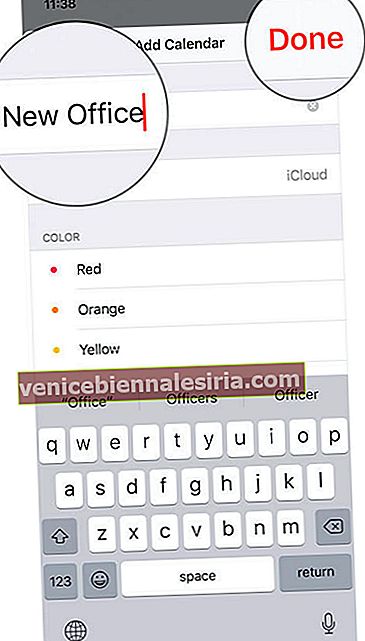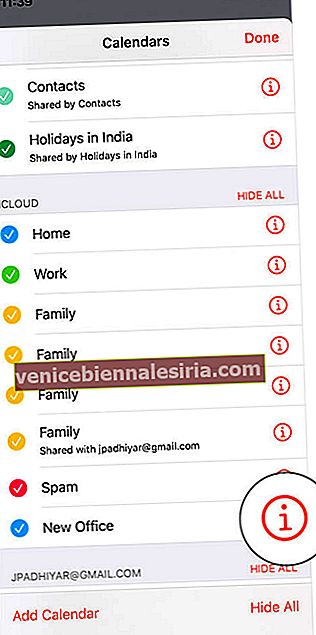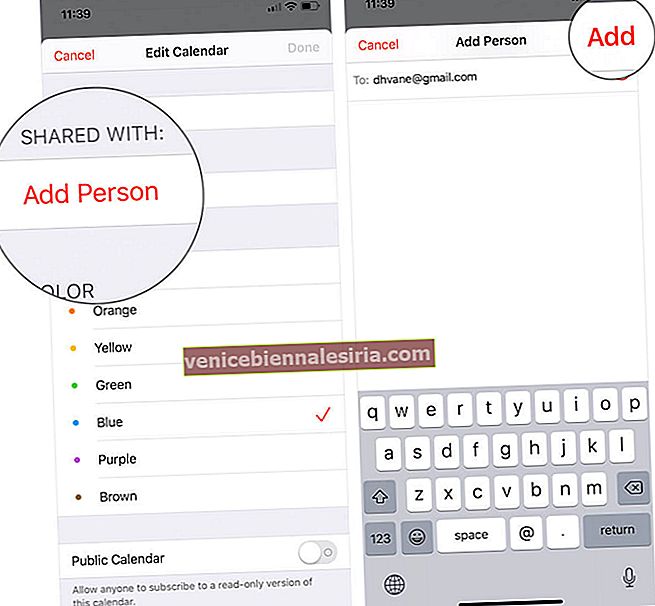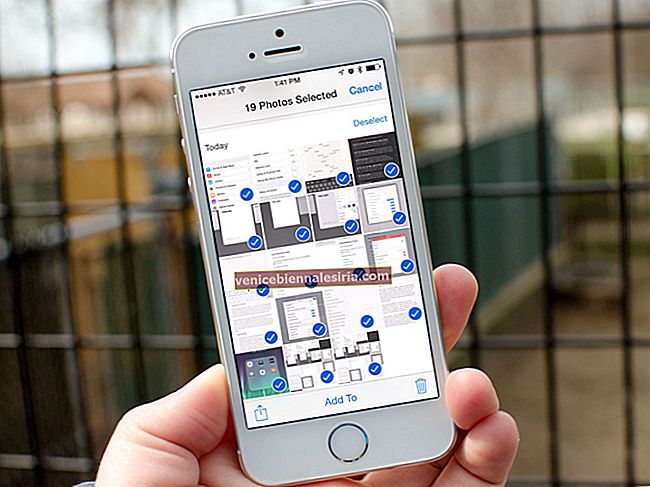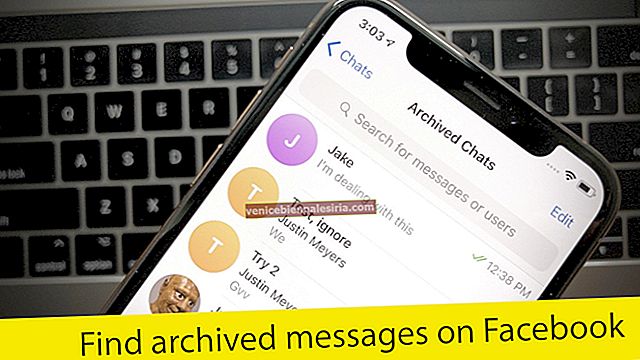Ми бачили, як ділитися окремими подіями календаря, але якщо ви хочете співпрацювати з кимось у календарі, вам потрібно поділитися всім календарем. За допомогою програми iCloud та програми Календар iPhone / iPad полегшує обмін календарями, тому кількох людей можна запросити переглянути (та, за бажанням, редагувати) події календаря.
Спільні події календаря дуже корисні та досить гнучкі, коли ви працюєте над календарем, який потрібно редагувати кільком людям. Ви можете мати спільні календарі між собою та вашим чоловіком / дружиною, вами та вашими колегами та майже всіма іншими. Якщо ви перебуваєте у світовому турі зі своїми друзями з різними маршрутами у вашій групі, спільний календар може стати в нагоді.
Ось як створити спільний календар, а також як перетворити старий календар (створений раніше) на спільний. Ви також дізнаєтесь, як контролювати обмеження для людей, з якими ви ділитесь своїм календарем.
- Увімкніть iCloud Calendar
- Як поділитися календарем зі свого iPhone або iPad
- Змінення дозволу на редагування для спільних календарів на iPhone або iPad
Увімкніть iCloud Calendar
По-перше, переконайтеся, що ви ввімкнули iCloud для календарів. Робити так,
- Відкрийте Налаштування → Натисніть на Ваш профіль .
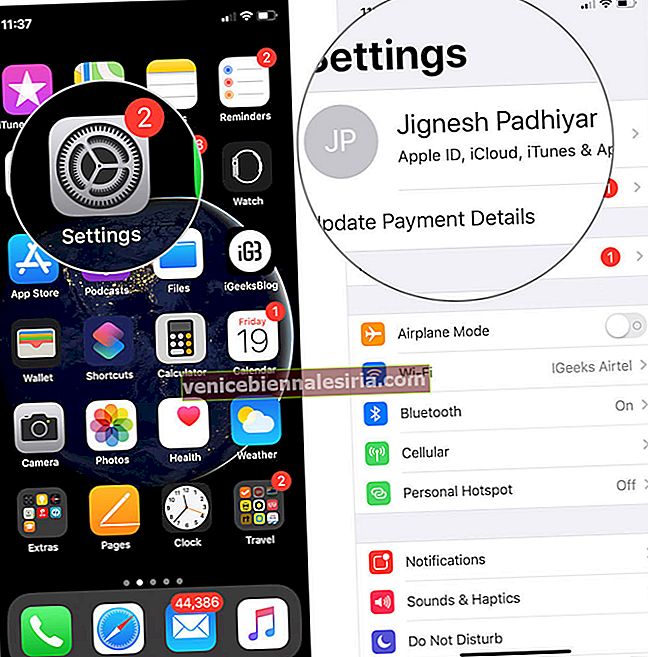
- Натисніть iCloud → Увімкнути перемикач біля Календарі
Як поділитися календарем зі свого iPhone або iPad
Якщо ви хочете створити новий календар і поділитися ним, виконайте такі дії:
- Відкрийте програму Календар → Натисніть Календарі → Натисніть Додати календар. Якщо ви хочете поділитися наявним календарем, перейдіть до кроку No3 .
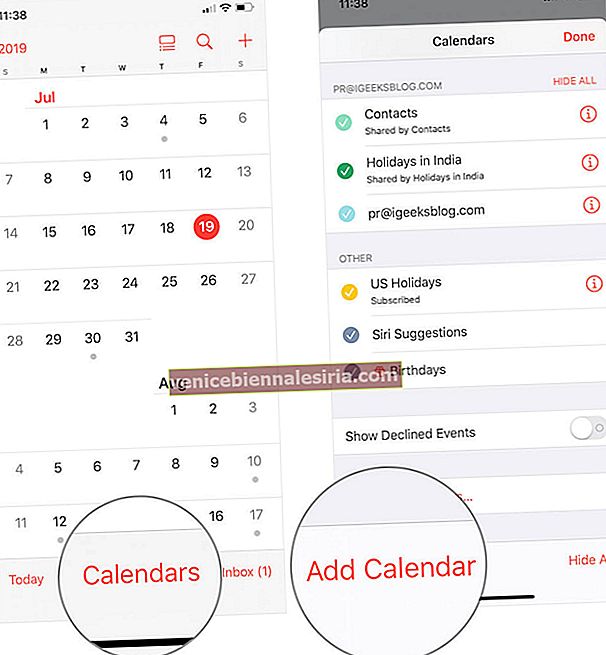
- Дайте календареві назву та натисніть Готово .
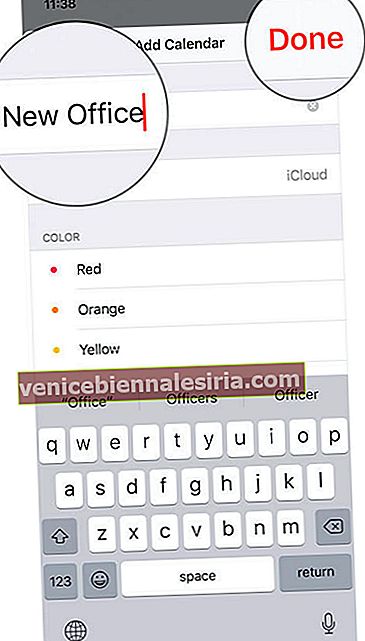
- Натисніть "i" поруч із новоствореним календарем.
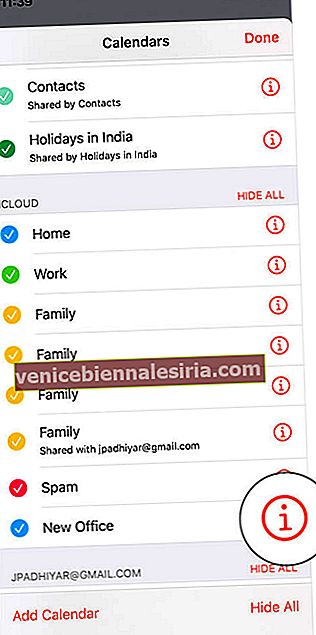
- У розділі Спільний доступ натисніть Додати особу та введіть ідентифікатор електронної пошти людини, з якою ви хочете поділитися календарем.
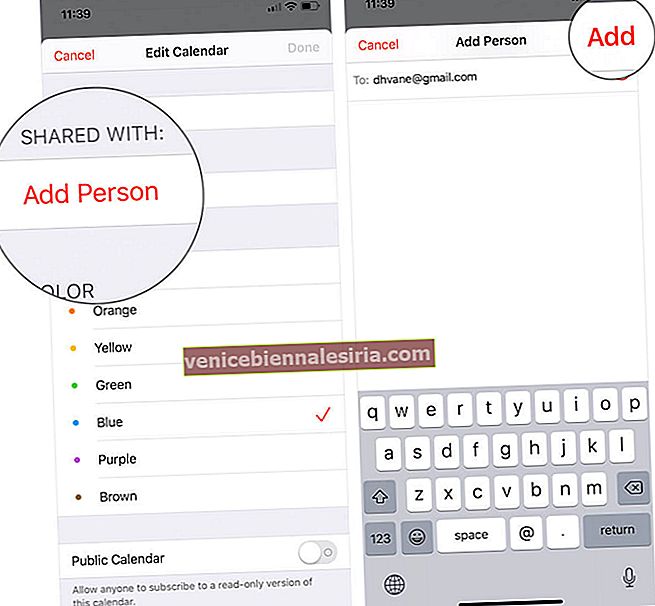
Змінення дозволу на редагування для спільних календарів на iPhone або iPad
Ви можете редагувати параметри спільного доступу / редагування, торкнувшись людини, з якою поділилися календарем. Вимкнення Дозволити редагування заважає користувачеві вносити зміни до спільного календаря.

У будь-який момент часу, якщо ви хочете припинити спільний доступ до календаря, просто натисніть Зупинити спільний доступ та підтвердьте.

Знову ж таки, зауважте, що це працює лише тоді, коли iCloud увімкнено.
Це все, шановні!
Вам також може сподобатися вивчити:
- Календар Gmail не синхронізується на iPhone: поради щодо виправлення
- Як переглянути дні народження в програмі Apple Calendar на iPhone, iPad або Mac
- Як експортувати календар iCloud на ваш iPhone
- GroupCal: Спільний календар для iPhone та Android
Поділіться своїми відгуками з нами в коментарі нижче.